泰晨监控系统操作手册
- 格式:doc
- 大小:3.47 MB
- 文档页数:59

监控系统操作说明一、前言本操作说明书是为了帮助用户使用监控系统,了解并掌握其基本操作以及常见功能的使用,提高系统的运行效果和用户体验。
二、操作环境要求1. 操作系统:Windows 7/8/10;2. 浏览器:Google Chrome、Mozilla Firefox、Microsoft Edge等现代浏览器;3.计算机硬件:建议使用至少4GB内存、2GHz处理器的计算机。
三、系统登录1.打开浏览器,输入监控系统的访问地址;2.在登录页面输入用户名和密码,点击"登录"按钮;3.如果输入的用户名和密码正确,系统将跳转到主界面。
四、主界面介绍1.左侧导航栏:包含系统的各种功能模块,如实时监控、录像回放、报警管理等;2.顶部菜单栏:包含系统设置、帮助文档、退出登录等操作;3.主工作区:展示系统的主要功能界面;4.底部状态栏:显示系统的状态信息,如当前时间、登录用户名等。
五、系统功能1.实时监控实时监控功能用于实时查看监控摄像头的画面。
操作步骤:1)在导航栏中点击"实时监控";2)在主工作区选择要查看的监控摄像头;3)鼠标点击一些摄像头,即可在主工作区实时查看其画面。
2.录像回放录像回放功能用于查看历史录像。
操作步骤:1)在导航栏中点击"录像回放";2)在主工作区选择要回放的摄像头和时间;3)点击"播放"按钮,即可开始回放录像。
3.报警管理报警管理功能用于设置和查看报警信息。
操作步骤:1)在导航栏中点击"报警管理";2)在主工作区可以查看当前的报警信息列表;3)点击一些报警信息,可以查看详细信息,并进行处理。
4.系统设置系统设置功能用于对监控系统进行配置。
操作步骤:1)在顶部菜单栏中点击"系统设置";2)在主工作区可以进行各项配置,如用户管理、摄像头管理、录像设置等。
六、常见问题解答1.无法登录系统怎么办?2.录像回放时没有任何画面怎么办?3.如何添加或删除监控摄像头?答:请在系统设置中的摄像头管理中进行相应的操作,添加或删除摄像头。
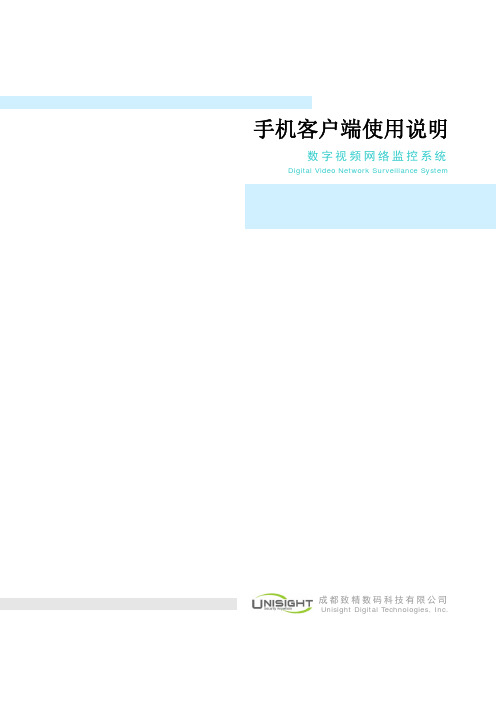
手机客户端使用说明
数字视频网络监控系统Digital Video Network Surveillance System
成都致精数码科技有限公司
Unisight Digital Technologies, Inc.
安装
1.iPhone访问App Store,搜索unisight并下载安装
2.安装完成后在界面上可以看到Unisight手机客户端图标
运行
1. 运行
Unisight….
2. 操作选择界面
3. 我的设备
4. 添加设备
设备名:自定义设备名称
类型:从下级菜单中选择视频服务器的设备类型
通道数:通道数量
地址/端口:视频服务器的IP地址及端口号
转发地址/端口:转发服务器的IP地址及端口号
用户:访问视频服务器的用户名
密码:访问视频服务器的密码
帧数:设置视频帧率
设置完成后点击完成按钮返回操作选择界面
5.实时预览:视频界面下方从左至右依次为断开连接、抓拍、云台控制按钮。
旋转后全屏
6.选择实时预览通道:点击屏幕中间的“+”连接图标从服务器列表中选择要连接的通道
7.回放:点击回放界面中央的“+”连接图标,进入下级菜单选择要回放的录像文件
8.录像搜索:点击录像文件选择界面的编辑按钮进入下级菜单选择要进行录像搜索的设备、日期、通道选择界面,分别在各自的下级目录中进行选择
9.设备管理:进入我的设备下级菜单可选择已经定义好的视频设备进行编辑修改
10.我的分组:管理/添加逻辑分组。

监控系统操作指南1 概述监控系统操作指南旨在提供使用者关于监控系统的操作指导和基本功能的介绍。
本指南适用于所有使用该监控系统的用户。
2 登录要登录监控系统,请按照以下步骤操作:1. 打开监控系统登录页面。
2. 输入您的用户名和密码。
3. 单击“登录”按钮。
3 导航栏- 主页:返回监控系统的主页。
- 设备状态:查看在线设备的状况和状态。
- 报警信息:查看设备发送的警报信息。
- 设置:配置监控系统的参数和偏好设置。
- 帮助:获取关于监控系统操作的帮助和支持。
4 设备状态在设备状态页面,您可以查看所有在线设备的状态和状况。
以下是设备状态页面的主要功能和操作:- 刷新:点击“刷新”按钮可以更新设备状态信息。
- 设备过滤:使用设备过滤功能可以根据设备类型、地理位置等条件筛选设备状态信息。
- 设备详情:点击设备名称可以查看该设备的详细信息和状态。
5 报警信息报警信息页面显示了设备发送的警报信息。
以下是报警信息页面的主要功能和操作:- 报警类型:警报信息按照报警类型进行分组,您可以点击不同类型的警报以查看详细信息。
- 报警详情:点击报警信息可以查看该警报的详细信息和处理状态。
- 处理:对于未处理的报警信息,可以选择相应的处理操作,例如标记为已处理或转发给相关人员。
6 设置在设置页面,您可以配置监控系统的参数和偏好设置。
以下是设置页面的主要功能和操作:- 用户管理:添加、编辑或删除系统用户的权限和信息。
- 报警设置:配置警报的触发条件和处理方式。
- 设备配置:对设备进行参数配置和管理。
7 帮助和支持如果您在使用监控系统时遇到问题或需要技术支持,请参考以下资源:- 用户手册:阅读监控系统的用户手册以获取详细的操作说明和指导。
- 在线支持:访问监控系统的官方网站以获取在线技术支持和帮助。
- 联系我们:如果您无法通过上述方式解决问题,请联系我们的客户支持团队以获取进一步协助。
以上是监控系统操作指南的基本内容。
希望本指南能够帮助您更好地使用监控系统。

监控系统操作说明监控系统操作说明一、监控键盘操作1、登录在确定键盘的电源接通且与矩阵数据线(网线)连接好的情况下,开启电源开关,键盘液晶屏幕显示用户登录界面,输入用户名和密码进行登录。
(见说明书P20)用户名:1密码:0000002、切换操作1)要在X号监视器上显示XX号摄像机图像按如下步骤操作:输入要使用的监视器号码(监视器左下角显示,MON-XX)+MON键,此时键盘显示屏显示监视器X;再按所要查看的摄像机号码+CAM键,此时键盘显示屏显示摄像机XX;完成操作。
2)在同一监视器上顺序切换摄像机先选中要使用的监视器(按监视器号码+CAM键),然后按键盘上的PREV/NEXT 键,摄像机将按向前/向后的顺序在显示器上显示。
3)在同一监视器上自动循环显示在1号监视器上循环显示1~14号摄像机图像启动:1+MACRO,结束:11+MACRO;在2号监视器上循环显示15~28号摄像机图像启动:2+MACRO,结束:12+MACRO;在3号监视器上循环显示29~42号摄像机图像启动:3+MACRO,结束:13+MACRO;在4号监视器上循环显示43~57号摄像机图像启动:4+MACRO,结束:14+MACRO;3、前端摄像机控制选择要操作的摄像机(摄像机编号+CAM键),根据需要摇动操作键盘上的控制杆,完成摄像机上下左右等动作,扭动操作杆完成变焦等动作。
可控摄像机点表如下:4、解锁操作键盘长时间不用会自动锁定,不能操作,键盘显示屏会提示先解锁再操作,如果重新使用,先按键盘上的LOCK键,即可解锁。
1)摄像机锁定:按LOCK键锁定选定监视器显示的摄像机,按SHIFT+LOCK 解除摄像机锁定。
2)监视器锁定:按数字+LOCK键锁定选定摄像机,按数字+SHIFT+LOCK解除监视器锁定。
二、录像机操作1、登录1)先将电脑与交换机连接,将电脑的IP地址及子网掩码修改到与硬盘录像机同一地址段,方可登录。
IP地址:192.0.0.5子网掩码:255.255.255.02)IP地址修改后使用操作系统自带浏览器,在地址栏中输入硬盘录像机IP地址即可登录。

监控系统操作说明Safety first, quality second. November 21, 2021
监控系统使用操作说明
一、监控画面查看
监控系统启动后,默认为实时显示16路画面,可以根据监控人员的需求对实时显示画面进行设置;设置方法:
在图像任意位置点击鼠标右键,弹出如下菜单;
选择多画面菜单位置,将提供4、6、8、9、16、25、32画面选择;
二、监控录像
本系统启动后默认自动定时录像,录像时间为24小时不间断录像;如对系统做了修改后需重新开启录像;操作如下:
在图像任意位置点击鼠标右键,弹出主菜单;
选择:开启录像
点击定时录像后即开启实时录像功能;
三、录像回放
如需对某些事件进行查看、回放时,在图像任意位置点击鼠标右键,弹出主菜单;
点击“回放”
在弹出的窗口内输入管理员密码:
在弹出后的窗口右上选择框内选择需要进行录像回放、查看的摄像头;
在右下日历中选择需查看录像的日期;
在屏幕下方的控制条可进行时间条拖动,进行快速定位,也可以进行加快播放速度;
四、监控系统常见故障分析
1.单个图像无显示,监视器显示“无网络视频信号”,出现的原因通常是前端摄像头设备故障或线路故障;可使用网线测试仪对该摄像头的网线进行测试排除线路故障原因;如排除线路故障原因后图像未能恢复应考虑
更换摄像头;
2.多个画面突然无显示:通常出现多个画面突然无显示的情况往往是集中在一个区域内的摄像头监控画面集体故障;造成的原因通常是接入交换机故障或接入交换机至核心交换机之间线路故障造成的;依次进行排查即可;
3.录像丢失,录像正常保存时间为30天,进行循环存储;如超出保存时间后,录像将被覆盖;。

监控系统操作方法
监控系统操作方法可以包括以下几个步骤:
1. 登录系统:通过输入用户名和密码登录监控系统的控制台。
2. 选择监控设备:在监控系统的界面上,选择要监控的设备,例如摄像头、传感器等。
3. 配置监控参数:根据需要,对监控参数进行配置,例如监控区域、监控时间等。
4. 实时监控:在监控系统的界面上,可以查看设备实时画面或者监控数据。
5. 事件触发和告警处理:监控系统可以设置某些事件触发警报,例如移动侦测、异常温度等,当事件发生时,系统会发出警报。
用户需要对警报进行处理,可以是查看实时画面或者处理相关的措施。
6. 录像存储和回放:监控系统可以将监控录像进行存储,用户可以通过系统界面进行录像回放。
7. 数据分析和报表生成:监控系统可以对监控数据进行分析,生成报表和统计图表,帮助用户进行数据分析和决策。
8. 系统管理:监控系统还包括一些系统管理功能,例如用户管理、设备管理、权限管理等,方便用户进行系统配置和管理。
以上是一般监控系统的操作方法,不同的监控系统可能会有一些差异,具体操作方法还需要根据具体的监控系统进行了解和学习。
监控系统操作说明一、监控系统简介监控系统是一种智能化的安全管理系统,通过对设备、场所、人员等进行实时监测、报警和记录,帮助用户保障工作和生活的安全。
本文将详细介绍监控系统的操作步骤和常用功能。
二、监控系统的安装1.准备工作:在安装之前,确保已经购买了监控设备、相应的软件和硬件设备,并确保这些设备能够正常工作。
2.安装设备:根据监控设备的使用手册,正确安装设备,包括摄像机、报警器、录像机等设备。
3.连接设备:根据设备连接图,连接设备之间的线缆,确保信号传输畅通。
三、监控系统的操作步骤1.登陆系统:启动监控软件,并输入正确的用户名和密码,登陆监控系统。
2.添加设备:在系统登录后,点击“设备”或者相应的添加设备选项,按照系统提示,正确添加摄像机、录像机等监控设备。
3.预览画面:在设备添加成功后,点击“预览”或者相应的预览选项,即可实时查看监控画面。
4.录像和回放:在预览画面中,点击“录像”或者相应的录像选项,即可对监控画面进行录制。
在需要回放录像时,点击“回放”或者相应的回放选项,选择特定的时间段和设备,即可回放录像。
5.报警设置:在系统设置中,点击“报警”或者相应的报警设置选项,根据提示设置报警条件和报警参数。
四、监控系统常用功能1.实时监控:通过监控系统,用户可以实时查看和操作监控设备,了解被监控场所的实时情况,以便及时做出相应的处理。
2.报警功能:监控系统通过设定的报警条件和参数,可以在出现异常情况时,自动报警,保障工作和生活的安全。
3.录像回放:监控系统可以对监控画面进行录像,并且可以回放具体时间段的录像,方便用户查看历史记录。
4.远程查看:用户可以通过手机等移动设备,远程查看和操作监控设备,方便用户随时随地了解监控场所的情况。
5.报表统计:监控系统可以生成详细的报表和统计数据,方便用户对监控情况进行分析和评估。
五、注意事项1.在操作监控系统时,确保设备和线缆连接正常,避免因设备故障或线路故障导致监控失效。
监控系统操作手册1. 系统概述1.1 监控系统简介描述监控系统的作用和功能,以及为什么需要使用该系统。
1.2 系统架构解释整个监控系统的结构和组成部分。
2. 安装与配置2.1 硬件要求列出安装该监控系统所需的硬件规格,并提供相应建议。
2.2 软件安装步骤提供详细说明如何、安装并配置软件包括数据库等相关工具。
3.用户管理3.1用户权限设置描述不同用户角色对于各项操作有哪些权限限制。
3-2添加新用户解释如何添加新用户到此次检测中心内, 并给予合适地访问权力.3-3删除或禁止某一特定账户指导管理员删除或者暂时停用一个已存在帐号.4.设备接入与管理-4-1设册在这里指示了在本文档之外另行附件上载文件夹下面找寻更多关于怎样将你们公司现存摄像头加入我们平台当中去得信息.-4-2设备连接这是针对于那些刚才已经在我们平台上注册过的摄像头,指示了怎样与服务器建立连接.-4-3设备管理这个部分解释了如何添加、删除和配置监控设备。
5.视频回放5-1回放功能介绍描述系统中可用的视频回放功能。
5-2视频搜索与选择解释用户可以通过哪种方式来查找并选择需要进行回访或检索的特定录像片段。
5-3录像播放提供详细说明如何使用该系统进行录像播放,并包括常见操作提示。
6. 报警处理6-1 报警设置指导管理员设置报警规则以及相关参数。
-6—2 推送通知提供步骤告诉你们公司内员工应当采取什么行动去接受到关键信息, 并且使得他们能够更快地做出反映.7. 系统日志7--1日志记录在这里描述所有活动都会被自动一个事件文件,在此处您将学习到它是由谁产生,为什么要有它以及其他一些重要事项等内容.--7---2查看日志如何查看和筛选的系统日志。
8. 系统维护8-1软件升级提供详细说明如何进行软件的版本更新和升级。
-8—2数据备份指导管理员执行系统数据的定期备份操作,以防止意外丢失.本文档涉及附件:1、设册指南.pdf2、报警设置规则.xlsx法律名词及注释:无。
泰辰软件网络远程设置方法一:服务器设置:1.给PC-DVR固定一个局域的IP地址,如下图所示::2.软件服务器端设置二.局域网远程访问1.先把杀毒软件和防火墙关掉,2.降低IE安全级别,把标有Activex的六个选项全部选为启用。
如下图所示:3.在IE栏内输入局域网IP地址,即可进入监控软件界面。
如下图所示:备注:初次安装泰辰软件远程,都必须安装一个软件插件。
在打开远程IE界面内有一个提示你安装插件的图标,如。
只有在正确安装软件插件时才可以进入监控软件界面。
三.外网远程访问设置1.路由器设置(以LINKSYS为例)1),进入路由器界面(用户名和密码在路由器的说明书上都可以找到);2),端口映射:找到“应用程序”设置选项,打开“端口范围转发”,在端口范围转发窗口内打开两个端口80和8000(也可开放81,8001和82.和8002等,但在DVR软件端也必须做相应的修改),在“IP地址”栏内,将服务器端的IP地址输入,在做完这所有的设置,将这些设置保存退出。
(见下图)设置如下:在做完这些时,在同一应用程序的选项窗口下,打开DMZ选项,启用DMZ主机,主机的IP地址就是服务器端的地址,保存设置退出。
打开DMZ主机这一选项,可以相对保护我们的监控主机,免受更多的外部攻击。
(见下图)2.测试端口映射是否正确先把杀毒软件和防火墙关掉,降低IE安全级别,把标有Activex的六个选项全部选为启用,在路由器界面下,打开“状态”栏,找到路由器的外网IP地址,在IE栏内输入外网IP地址,看是否直接进入监控软件见面。
如果看到下面的界面,说明设置正确。
备注:初次安装泰辰软件远程,都必须安装一个软件插件。
在打开远程IE界面内有一个提示你安装插件的图标,如。
只有在正确安装软件插件时才可以进入监控软件界面。
3.在上述设置完成后,说明软件的映射成功了,可以进入下一步的花生壳客户端的安装。
进入/网站,免费注册一个护照,在护照注册成功之后申请一个免费的花生壳域名(一般都注册的域名)。
监控系统操作说明一、介绍监控系统是一种用于实时监控和管理各种设备和系统的工具。
它可以帮助用户远程监控设备的状态、获取实时数据和报告、进行远程操作等功能。
本文档将详细介绍监控系统的操作步骤和相关功能。
二、系统登录1.在主页上输入系统的网址。
2.点击登录按钮,进入登录页面。
3.输入正确的用户名和密码。
4.点击登录按钮,进入系统主页面。
三、系统主页面1.系统主页面包含各种设备和系统的实时数据展示。
2.用户可以通过列表或地图方式查看设备的位置和状态。
3.用户可以根据需要自定义显示和排序方式。
4.用户可以选择查看特定设备或所有设备。
四、实时监控1.选择需要监控的设备,进入设备详情页面。
2.在设备详情页面,用户可以实时查看设备的状态和数据。
3.用户可以选择不同的监控视图,例如曲线图、数据表等。
4.用户可以设定报警条件,当设备达到设定的阈值时自动触发报警。
5.用户可以点击特定设备跳转到相关的控制页面,进行远程操作。
五、历史数据查询1.在系统主页面,点击历史数据查询按钮。
2.选择需要查询的设备和时间范围。
3.系统将显示设备在该时间范围内的历史数据。
4.用户可以选择不同的查询方式,例如按时间、按设备等。
5.用户可以导出历史数据到本地文件。
六、报警管理1.在系统主页面,点击报警管理按钮。
2.系统将显示当前所有的报警信息。
3.用户可以按照不同的条件过滤和排序报警信息。
4.用户可以查看报警的详细信息,并采取相应的解决措施。
5.用户可以清除已处理的报警信息。
七、设置1.在系统主页面,点击设置按钮。
2.用户可以进行系统设置,例如修改密码、设置用户权限等。
3.用户可以配置设备参数,例如设定报警条件、修改设备名称等。
4.用户可以设置通知方式,例如选择短信、邮件或推送通知。
八、系统帮助1.在系统主页面,点击系统帮助按钮。
2.系统将显示相关的帮助文档和常见问题解答。
3.用户可以通过搜索关键词或浏览目录方式找到所需的帮助信息。
九、退出系统1.在系统主页面,点击退出系统按钮。
目录1.初始化设置 (3)1.1 初始化设置 (3)1.2DVR主界面 (3)1.2.1 DVR 信息面板 (5)1.2.2 通道状态指示灯 (6)1.2.3 通道显示 (6)1.2.4 分屏显示面板 (6)1.2.5 DVR 控制面板 (7)2.系统设置 (9)2.1系统设置 (9)2.1.1 信号 (10)2.1.2 视频、区域 (11)2.1.3 定时预约 (12)2.1.4报警设备、响应 (15)2.1.5报警关联 (21)2.1.6布防预约 (23)2.1.7 云台控制 (24)2.1.8 高级 (27)2.1.9环境设置 (34)2.1.10事件查看 (35)2.1.11 用户管理 (37)2.1.12 电子地图 (41)3.系统辅助按钮设置 (43)4.云台控制 (50)5.视频回放 (51)5.1回放信息显示 (52)5.2文件显示模式 (53)5.3回放控制按钮 (54)5.4远程同步回放 (56)5.5抓图 (56)5.6图像浏览打印 (57)5.7文件手动选择 (57)5.8文件备份 (58)如果您是首次使用本公司产品,在系统正常运作前,请务必检查系统的外围配置(电源、数据线等)是否正确,否则系统可能会工作不正常或不稳定。
1.初始化设置1.1 初始化设置双击桌面上蓝色的形似显示屏图表‘DVRServer’,然后弹出登录对话框。
默认登录用户名为Supervisor,输入该用户名密码(软件默认Supervisor密码为空),点击Ok按钮登录. (图. 2-0)(图. 2-0)当第一次运行DVR数字音视频监控软件的时候,必须首先确认使用的视频制式。
如果是中国用户一般选择PAL 制式(请根据摄像机信号类型确定)。
点击Ok 按钮确认。
(图. 2-1)(图. 2-1)1.2 DVR主界面正确登录后,进入DVR数字音视频监控软件主界面。
(图. 2-2) 主界面包括了DVR信息面板、视频状态指示灯、通道显示、分屏控制面板和DVR控制面板。
(图. 2-2)1.2.1 DVR 信息面板DVR信息面板第一行信息表示当前的年、月、日。
第二行信息用24小时制表示当前的时间。
‘CPU使用’是显示了当前软件运行时CPU的使用率,随时检测软件运行的状态。
‘连接’显示了当前远程客户端连接到主机的路数。
数字增加1,表示客户端软件增加了一路远程连接。
在‘连接’显示下面有两行灰色的小方块,是可用存储的显示。
每一个小方块表示一个存储分区。
当前有几个可用磁盘分区,就会有对应数目的灰色小方块变为蓝色。
如果小方块变为绿色并闪烁,表示DVR Server 应用程序对该磁盘正进行数据写入。
‘当前磁盘’表示现在进行存储写入的磁盘是D盘。
‘剩余空间’告诉用户当前该磁盘剩余空间大小(inMb). (图. 2-3)(图. 2-3)1.2.2 通道状态指示灯通道状态指示灯显示了每一个视频通道的当前状态。
(图. 2-4)红色: 通道异常.黄色: 正在进行侦测/报警录像.蓝色: 正在进行自动录像绿色: 正在进行手动录像棕色: 布防报警状态.(图. 2-4)1.2.3 通道显示通道显示包括了实时视频预览。
在通道显示里面可以看到所有视频图像。
用户可以对任意通道单击鼠标左键监听该通道的实时声音。
双击任意通道,该通道单屏显示。
再次双击该通道恢复初始通道显示格式。
可以在通道显示里面对任意视频通道点击鼠标右键转换到全屏预览模式。
1.2.4 分屏显示面板通过以下12个按钮方便的实现对通道分屏模式的设定。
(图2-5) 点击以下任意按钮通道会按照当前模式显示(图. 2-5)自适应画面分割按钮使当前分屏立刻恢复到初始分屏模式。
还可以根据服务端的实际通道数(超过16个视频通道)自动适应最佳的屏幕分割方式。
(图. 2-6)(图. 2-6)自动循环切换显示,按照当前的屏幕分割方式进行自动循环切换显示。
(图2-7)(图. 2-7)当点击自动循环切换显示按钮,会弹出通道切换间隔设置对话框。
用户可以设定通道切换的时间间隔,启动开始切换(图. 2-8)(图. 2-8)1.2.5 DVR 控制面板通过DVR控制面板控制和设置DVR Server的各项功能。
(图. 2-9 图. 2-10)(图. 2-9)(图. 2-10)辅助按钮:弹出辅助功能对话框。
监听按钮:即可对当前的通道进行音频预览;再次单击该键,则停止音频预览。
该按钮为红色表示当前处于监听状态。
录像按钮:用于手动录像,选中所要进行录像的通道,同时该通道录像指示灯变为绿色;再次单击该键,则停止录像,通道录像指示灯变为灰色。
侦测按钮:用于手动侦测,选中所要进行侦测的通道后点击按钮,即可对选中的通道进行侦测,如有触发报警该通道状态指示灯变为绿色;再次单击该键,则停止侦测,通道侦测指示灯恢复为灰色。
布防按钮:用于手动布防,点击该按钮,可对任意通道进行布防,同时通道状态指示灯变为棕色;再次单击该键,则停止布防,指示灯变为灰色。
锁定键:用于锁定系统,对系统进行设置后单击该按钮,即锁定系统,此时系统只能在已设定的状态下运行,任何无相应权限的人不能改变系统设置;再次单击该键,输入用户名及相应的密码(图. 2-11)可解除锁定状态。
隐藏按钮:系统将缩为动态图标于系统托盘区,转入后台运行状态;双击动态图标,系统即恢复全屏运行状态。
退出按钮:将关闭DVR server端程序。
云台控制按钮:打开云台及摄像头控制栏。
电子地图按钮:可打系统电子地图,该地图用于显示系统各通道的具体位置并通过通道图标的颜色反应各通道的工作状态。
视频回放按钮:进入视频回放控制界面。
系统设置按钮:进入系统设置面板可对DVR Server系统进行全方面的设置。
(图. 2-11)2.系统设置2.1 系统设置点击系统设置按钮,弹出系统设置对话框。
(图3-0) 系统功能选项卡是由【信号】、【视频区域】、【定时预约】、【报警设备、响应】、【报警关联】、【布防预约】、【云台控制】、【高级】、【系统环境】这9个选项卡组成。
每个选项卡的主题显示在标签上,单击某个标签可以切换到它所代表的选项卡。
(图. 3-0)2.1.1 信号将选项卡切换到【信号】(图. 3-0),选定所要进行信号设置的通道(要对其他通道进行相同的设置,可选中【复制到>>】复选框),根据需要进行信号进行设置位率设置:位率方案:用户可自定义3种位率方案。
在该下拉列表框内选择方案后,用户可根据需要定义该方案的压缩等级、画质微调、视频帧率等参数。
压缩等级:分为10级,等级越高,图像质量越好,录像数据量越大。
画质微调:分为5级,所设等级越高,图像越清晰,录像数据量越大。
视频帧率:用户可在该下拉列表框内对视频帧数进行调节。
帧率越大,录像数据量越大。
图像尺寸:图像尺寸分为QCIF – 176x144, CIF – 352x288, DCIF – 528x384, 2CIF-704x288, 和4CIF –704x576五种模式,用户可根据网络带宽等(例如进行网络传输时选择低分辨率图像尺寸模式)选择适合的图像尺寸模式。
视频信号:选中该单选按钮,系统将只对视频信号进行压缩。
音视频复合:选中该单选按钮,系统将对音频信号、视频信号同时进行压缩可变码率压缩:对于具有动态压缩功能的板卡,可选中该复选框,启用动态数据压缩功能。
限制数据最大码流:选中该复选框,当数据码流过大时,系统会自动调节压缩比降低数据码流。
报警改变参数:选择通道后,选中该复选框,当该通道处于报警状态时,系统会自动将当前视频参数改变为动态码率设置对话框中所设置的参数。
设置>>:单击该按钮可打开动态码率设置对话框。
网络压缩传输:选中该复选框,系统将在网络数据传输时将根据网络压缩传输设置对话框中所设置的参数压缩数据码流减少带宽占用。
设置>>:单击该按钮可打开网络压缩传输设置对话框其他:磁盘分组:选取通道号,在磁盘分组下拉列表框内选择磁盘组,则该通道的录像数据将循环写入该磁盘组的磁盘内。
信号丢失检测:选中该复选框,将启用系统通道信号丢失检测功能。
显示预览画面:选中该复选框,系统在屏幕上显示通道预览画面。
录像辅助信息:选中该复选框,系统在进行手动录像时会弹出录像文件关联信息对话框(图3-1),用户根据需要在文本框内填入录像文件的关联信息,当通过播放器进行回放时,鼠标双击屏幕就可以弹出文件对应的关联信息。
允许客户端连接:选取通道后,如果该通道要进行客户连接必须打开允许客户端连接复选框。
(图. 3-1)服务器名称:显示当前Microsoft Windows 下设置的“计算机名”。
2.1.2 视频、区域可对所选中的通道进行侦测区域及视频信号的亮度、对比度、色调、饱和度进行设置。
(图. 3-2)侦测区域设置方法:选定要进行设置的通道,按住鼠标右键在屏幕上拖动鼠标,确定要进行侦测的区域(区域个数可设置为单个也可设置为多个,最多可以设置8个侦测区域)。
切换区域:单击该按钮,可在多个侦测区域间进行切换。
注意:当前操作侦测区域边框为白色。
删除:删除当前操作的侦测区域。
清除:删除当前通道的所有侦测区域。
灵敏度:变化点占总监测点的百分比,数值越大灵敏度越低。
注意:如果侦测区域较大,则所设置的值应该小一点;如果侦测区域较小,则所设置的值应该大一点。
遮挡区域:打开该复选框,系统会对当前侦测区域进行遮挡。
(图. 3-2)视频方案:用户可根据实际需要对视频信号设置不同的视频方案。
一共有5个视频方案用户可以进行亮度,对比度等的设定默认值:单击该按钮,所选择的通道视频信号恢复缺省状态。
2.1.3 定时预约可进行系统自动录像、系统自动侦测、视频方案、位率方案、允许网络访问的时间预约。
(图. 3-3)所有定时预约设置类似,以定时录像设置为例:预约时间设置:选择通道后,在预约时间表内双击日期编号(也可用鼠标选择日期编号后单击更改设置按钮),在随后出现的预约时间设定对话框(图3-4)内,选择预约时间方案,单击确定,预约时间将自动显示在预约时间表内。
清除:点击该按钮,系统将自动清除当前预约时间。
启用自动预约功能:选中该复选框,系统将按时间表自动开始相应的工作。
(图. 3-3)注意:在视频、区域标签中设置视频方案;在信号标签中设置不同的位率方案。
2.1.4报警设备、响应用于设置报警设备及触发报警之后监控软件的响应。
(图. 3-5)(图. 3-5)报警及移动侦测设置触发报警录像:选中该复选框,当移动侦测或告警事件发生时,系统将启动侦测或报警录像显示移动侦测区域:选中该复选框,系统在预览时显示侦测区域。
显示电子地图:选中该复选框,当系统检测到报警信号、检测到侦测区域图像发生改变时将自动弹出系统电子地图。
记录移动侦测日志:选中该复框,系统会自动将所有移动侦测记录载入系统日志。